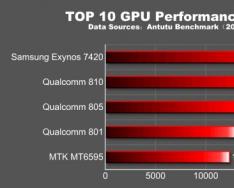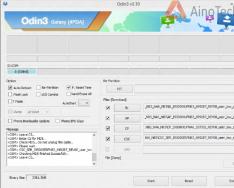На данный момент среди пользователей интернета огромную популярность имеют социальные сети. У каждого есть собственная страница, куда загружается главное фото – аватарка. Некоторые прибегают к использованию специального софта, помогающего украсить изображение, добавить эффектов и фильтров. В этой статье мы отобрали несколько наиболее подходящих программ.
Твоя Аватарка – старая, но популярная в свое время программа, позволяющая быстро создать простое главное изображение для использования в социальных сетях или на форуме. Ее особенность заключается в скреплении нескольких картинок. По умолчанию установлено большое количество шаблонов, доступных бесплатно.
![]()
Кроме всего присутствует простой редактор, где настраивается округлость изображения и разрешение. Минусом является присутствие на фотографии логотипа разработчика, который никак нельзя убрать.
Adobe Photoshop
Сейчас Фотошоп является лидером на рынке, на него равняются и пытаются подражать многие подобные программы. Photoshop позволяет совершать любые манипуляции с изображениями, добавлять эффекты, работать с коррекцией цвета, слоями и многим другим. Неопытным пользователям этот софт может показаться сложным из-за обилия функций, однако освоение не займет много времени.

Безусловно, данный представитель просто идеально подходит для создания собственной аватарки. Однако сделать ее качественной будет достаточно сложно, рекомендуем ознакомиться с обучающим материалом, который находится в свободном доступе.
Paint.NET
Стоит упомянуть и «старшего брата» стандартного Paint. В нем присутствует несколько инструментов, которые будут полезны во время редактирования фотографии. Отметим, что Paint.NET позволяет работать со слоями, что делает возможным создание более сложных проектов. Кроме этого присутствует режим корректировки цвета, настройка уровней, яркости и контрастности. Распространяется Paint.NET бесплатно.

Adobe Lightroom
Еще один представитель от компании Adobe. Функционал Lightroom сосредоточен на групповом редактировании изображений, изменении их размера, создания слайд-шоу и фотокниг. Однако никто не запрещает работать с одной фотографией, что и нужно в данном случае. Пользователю предоставляют инструменты для коррекции цвета, размера картинки и наложения эффектов.

CorelDRAW
CorelDRAW – редактор по работе с векторной графикой. С первого взгляда, кажется, что он не очень подходит к этому списку, так и есть. Однако присутствующих инструментов может хватить, чтобы создать простую аватарку. Присутствует набор эффектов и фильтров с гибкими настройками.

Мы рекомендуем использовать данного представителя только в том случае, когда нет других вариантов или необходимо работать с простым проектом. Основная задача CorelDRAW заключается совсем в другом. Программа распространяется платно, а пробная версия доступна к скачиванию на официальном сайте разработчиков.
Macromedia Flash MX
Здесь мы имеем дело не с обычным графическим редактором, а с программой, которая предназначена для создания веб-анимации. Разработчиком является известная многим компания Adobe, однако софт очень старый и давно не поддерживается. Присутствующих функций и инструментов вполне хватит, чтобы создать уникальную анимированную аватарку.

В этой статье мы подобрали для вас список из нескольких программ, которые будут оптимальными, чтобы создать собственную аватарку. Каждый представитель обладает своими уникальными возможностями и будет полезен в разных ситуациях.
Основная масса интернет-ресурсов для общения и взаимодействия пользователей друг с другом поддерживает аватары — изображения, придающие вашему профилю узнаваемости. Обычно в качестве аватарки принято использовать собственное фото, но такое утверждение более применимо к соцсетям. На многих же сайтах, например, форумах и просто в комментариях под авторскими материалами, пользователи устанавливают себе абсолютно нейтральные или сгенерированные определенным образом картинки.
В этой статье мы расскажем о том, как создать аватарку онлайн с нуля, не импортируя изображение со своего компьютера.
Нарисовать аватарку можно и с помощью компьютерной программы — фоторедактора или соответствующего инструмента, созданного именно для этих целей. Однако более широкое разнообразие решений для генерации пользовательских изображений вы найдете в сети — в виде онлайн-сервисов. Как раз такие инструменты далее мы и рассмотрим.
Способ 1: Gallerix
Этот сервис позволяет создать аватарку, выбирая черты лица импровизированного фоторобота из десятков доступных вариантов. Инструмент предоставляет пользователю возможность как самостоятельно настраивать все детали изображения, так и генерировать картинку автоматически, случайно комбинируя составляющие.
Вот такой простой способ создания рисованной аватарки при помощи сервиса Gallerix. В итоге вы получаете забавную персонализированную картинку для использования на форумах и других интернет-ресурсах.
Способ 2: FaceYourManga
Невероятно гибкий инструмент для генерации мультяшных аватарок. Функционал этого сервиса, в сравнении с Gallerix, позволяет еще более подробно настраивать все элементы создаваемого пользовательского изображения.

Как итог, PNG-изображение с разрешением 180×180 будет сохранено в памяти вашего ПК.
Способ 3: Portrait Illustration Maker
Этот сервис позволяет создавать более простые аватары, чем вышеописанные решения. Однако многим пользователям стиль итоговых картинок, вероятно, очень даже придется по вкусу.
Чтобы приступить к работе с этим инструментом, проходить регистрацию вам не придется. Просто перейдите по ссылке выше и начните создавать свой аватар.

Как результат, готовая картинка будет сразу же сохранена в памяти вашего компьютера.
Способ 4: Pickaface
Если же вы хотите создать максимально персонализированный юзерпик, лучше всего воспользоваться сервисом Pickaface. Главное преимущество этого решения состоит в том, что необязательно самостоятельно «ваять» все с нуля. Вам предлагается более 550 авторских проектов и шаблонных заготовок, которые можно без проблем изменить, как пожелается.
Впрочем, чтобы воспользоваться функциями этого инструмента, сначала придется пройти регистрацию.
- Для этого в верхнем меню сайта выберите пункт «Register»
.

- Введите все необходимые данные, отметьте чекбокс с подписью «I have read and I accept the terms»
и снова нажмите «Register»
.

Либо же просто используйте для авторизации один из ваших аккаунтов в соцсетях. - После входа в учетную запись вы увидите новый пункт меню — «Create Avatar»
.

Нажмите на него, чтобы наконец приступить к созданию аватарки в Pickaface. - Инициализация Flash-интерфейса редактора займет некоторое время.

По окончании загрузки выберите язык для работы с сервисом. Определенно, из двух предложенных вариантов лучше выбрать первый — английский. - Выберите желаемый пол персонажа, после чего можете приступить непосредственно к процессу создания аватара.

Как и в других подобных сервисах, вы можете настроить внешний вид рисованного человечка до самых мелочей. - Окончив редактирование, щелкните по кнопке «Save»
.

- Вам будет предложено дать имя своему аватару.

Сделайте это и нажмите «Submit» . - Подождите пока картинка сгенерируется, а затем щелкните «View Avatar»
, чтобы перейти к странице загрузки только что созданного юзерпика.

- Теперь все, что нужно сделать для скачивания готового изображения — нажать на соответствующую кнопку под созданной нами картинкой.

Полученный результат вас точно не разочарует. Созданные в Pickaface рисованные аватары всегда отличаются красочностью и приятным стилем оформления.
Способ 5: SP-Studio
Не менее оригинальный мультяшный юзерпик у вас получится и при помощи сервиса SP-Studio. Этот инструмент позволяет создавать аватарки в стиле мультсериала «Южный парк» .
Заводить аккаунт на сайте не нужно, а работу с картинкой можно начать прямо с главной страницы.

Люди используют аватарки, чтобы идентифицировать себя в интернет-пространстве, выделиться и выразить свое мироощущение. Особенно популярно создание аватаров для контакта. Однако, не менее важно подобрать концептуальный аватар для форума, аськи (ICQ) или блога. Порой бывает сложно найти красивую, интересную и уникальную аватарку.. Причем уникальность гарантирована, так как все аватарки делаются из ваших собственных фотографий или картинок. И что немаловажно, тут каждый может сделать аватар бесплатно .
?
Сервис предоставляет вам широчайший выбор аватаров. Наиболее сильными сторонами сервиса является большой набор эффектов и возможность делать как статичные, так и анимированные аватары. Большинство анимационных эффектов не имеют бесплатных аналогов. Разве что, вы сможете сделать похожий gif аватар на заказ. Мы же предоставляем вам возможность создать анимированный аватар бесплатно онлайн и без регистрации всего за несколько кликов!
Не доверяй создание аватаров никому, когда можно сделать аватар самому!
?
У нас вы найдете более 70 шаблонов аватаров с крутыми эффектами. Все они с легкостью могут быть применены к вашему фото. Представляете, фотография разлетается на мельчайшие кусочки, превращается в комбинацию нулей и единиц как в Матрице или загорается огнем! Вы даже сможете сделать себе аватар из фильма «Аватар»!:)
После применения понравившегося эффекта идет процесс настройки. Вы можете подписать аватарку голубым блестящим текстом. Он переливается на анимированной аватарке и становится статичным на аватарке без анимации. Так можно сделать аватар с именем (ником) или аватар с надписью. На сайт вы можете создать аватар из двух фото или даже из пяти, используя шаблоны аватаров из категории «Забавные слайдшоу». Если же вы хотите создать офигенный прикол с лицевым фото, то выбирайте шаблоны из категории «Анимированные эмоции». Всего за несколько секунд вы сможете вызвать улыбку на лице у человека на фото!
Продвинутая технология распознавания лица позволяет получить неповторимые аватары. Чего только стоит анимированный эффект пролетания сквозь собственный глаз!
Сделайте себе улётную, современную, яркую и запоминающуюся аватарку бесплатно прямо сейчас!
На сайте социальной сети ВКонтакте в большинстве различных сообществ определяющим фактором популярности является правильно подобранное оформление. При этом основной частью дизайна паблика выступает аватарка, представляющая собой лицо сообщества.
Процесс создания основного изображения в сообществе – ответственная работа, для выполнения которой требуется мастерство владения различными графическими программами. Вследствие такой особенности зачастую крупные группы нанимают специалистов в области дизайна, чтобы избавиться от любых проявлений плагиата.
Вы можете использовать заготовки, найденные в интернете, однако рекомендуется делать это исключительно на ранних этапах.
Кроме сказанного, отдельное внимание нужно обратить на то, что на сегодняшний день в группе ВКонтакте может быть один из двух типов изображений:
- Аватарка;
- Обложка.
По своей сути, главное отличие названых типов заключается в конечном расположении загруженной картинки в шапке паблика. Более того, аватарка так или иначе должна быть добавлена в сообщество для создания миниатюры.
В рамках данной статьи мы расскажем об основных нюансах создания обоих типов картинок, используя программу Photoshop в качестве основного редактора. Вы можете использовать любую другую программу, оснащенную соответствующими инструментами.
Последнее, чему нужно уделить внимание, заключается в том, что любое изображение может быть использовано в каждом сообществе, будь то «Публичная страница» или «Группа» .
Способ 1: Создаем аватарку для группы
Базовая аватарка сообщества представляет собой практически то же самое, что и основная фотография на персональной странице пользователя. Вследствие этого, рекомендуем вам ознакомиться с процессом загрузки и кадрирования изображений подобного типа.
Кроме прочего, в качестве аватарки паблика VK не могут выступать картинки с прозрачным фоном или конвертированные в формат, отличающийся от «JPG» , «PNG» или «GIF» .

- Ширина – 250 пикселей;
- Высота – 450 пикселей;
- Разрешение – 72 пикселя/дюйм.
Вы можете использовать свои параметры в зависимости от задумки, однако, учтите, что на сайте изображение может быть кадрировано исключительно до прямоугольной и вытянутой по вертикали или квадратной формы.
![]()
Все дальнейшие действия зависят исключительно от ваших познаний графического редактора. При этом все же есть несколько наиболее важных советов:
- Картинка должна полностью соответствовать тематике сообщества;
- У созданного изображения должно присутствовать место, идеально подходящее для выборки миниатюры;
- Не следует размещать на аватарке множество подписей;
- Важно следить за соблюдением целостности цветовой гаммы изображения.
Чтобы лучше понимать сказанное, рассмотрим пример некоммерческой аватарки для сообщества музыкальной тематики.
- С помощью инструмента «Прямоугольник» , используя дочерние возможности, создайте ровный круг, несколько меньший в диаметре, чем ширина аватарки.
- Добавьте тематическое изображение, отражающее основную идею сообщества, перетащив картинку в рабочую область редактора.
- Масштабируйте изображение таким образом, чтобы его основная часть попадала в рамки ранее созданного круга.
- Переместите слой с добавленным изображением над ранее созданной формой.
- Раскройте меню ПКМ картинки и выберите пункт «Создать обтравочную маску» .
- В качестве дополнения добавьте для фигуры круга различные элементы стилизации в разделе «Параметры наложения» , например, обводку или тень.
- С помощью инструмента «Текст» добавьте в нижнюю часть изображения название сообщества.
- Добавьте тексту параметры наложения не нарушая цветовой гаммы, учитывая ранее добавленное изображение.
- С помощью того же инструмента «Текст» добавьте дополнительные подписи под названием паблика и стилизуйте их аналогичным способом.
![]()
![]()
![]()
Для удобства используйте зажатую клавишу «Shift» , позволяющую равномерно масштабировать картинку.
![]()
![]()
![]()
![]()
![]()
![]()
В качестве завершения процесса создания аватарки, вам необходимо загрузить новое изображение на сайт и правильно его кадрировать.
На этом все действия касательно аватарки сообщества в социальной сети ВКонтакте можно завершить.
Способ 2: Создаем обложку для группы
Обложка сообщества ВКонтакте – сравнительно новый элемент данного сайта, позволяющий расширить привычную аватарку по всей ширине страницы.

Теперь обложку нужно добавить на сайт.
- Находясь на главной странице группы, раскройте меню «…» и перейдите к разделу «Управление сообществом» .
- При помощи навигационного меню с правой стороны переключитесь на вкладку «Настройки» .
- В блоке «Основная информация» найдите раздел «Обложка сообщества» и кликните по ссылке «Загрузить» .
- В поле загрузки картинки перетащите сохраненную в Photoshop фотографию.
- С помощью рамки выделите закачанную фотографию и нажмите кнопку «Сохранить и продолжить» .
- После этого вы получите уведомление о том, что обложка была успешно установлена.
- Чтобы убедиться в этом, вернитесь на главную страницу паблика.







Если в процессе создания изображения для группы вы придерживались рекомендаций, то у вас наверняка не должно было возникнуть трудностей. Если же это не так, мы всегда вам рады помочь.
Android